发布时间: 2023-07-24
联想笔记本是很多人的选择,但是有时候,我们会遇到鼠标失灵的问题,比如鼠标指针不跟随移动,或者点击无效。这种情况下,我们该怎么办呢?其实,有一些简单的方法可以尝试,可能就能解决问题。下面宁波联想售后维修服务网点就来介绍一下。

方法一:检查鼠标设备和接口
首先,我们要确定鼠标设备和接口是否正常。如果是有线鼠标,我们要检查鼠标线是否断裂或者松动,以及USB接口是否有杂物或者损坏。如果是无线鼠标,我们要检查电池是否有电,以及无线接收器是否插好。如果发现有问题,我们可以更换鼠标线、USB接口或者电池,看看是否能恢复正常。
方法二:重启电脑和鼠标
有时候,鼠标失灵可能是由于电脑或者鼠标的系统出现了故障。这种情况下,我们可以尝试重启电脑和鼠标,让它们重新加载驱动程序和设置。具体操作如下:
1. 关闭电脑,并拔掉鼠标设备。
2. 等待几分钟后,重新插入鼠标设备,并开启电脑。
3. 如果是无线鼠标,还要开启鼠标的开关,并确保无线接收器和鼠标之间有信号。
4. 等待电脑和鼠标完全启动后,测试鼠标是否正常工作。
方法三:更新或者重新安装鼠标驱动程序
如果上面两种方法都没有效果,那么可能是由于鼠标驱动程序出现了问题。这种情况下,我们可以尝试更新或者重新安装鼠标驱动程序,让它们与电脑系统和硬件匹配。具体操作如下:
1. 在电脑上打开“设备管理器”,找到“鼠标和其他指针设备”并展开。
2. 右键点击你的鼠标设备,并选择“更新驱动程序”或者“卸载设备”。
3. 如果选择“更新驱动程序”,则按照提示搜索并安装最新的驱动程序;如果选择“卸载设备”,则等待卸载完成后,重新插入或者开启你的鼠标设备,并让电脑自动识别并安装驱动程序。
4. 重启电脑后,测试鼠标是否正常工作。
如果你使用的是联想笔记本电脑,你可能会遇到鼠标失灵的问题。这可能会影响你的工作效率和使用体验。那么,如何解决这个问题呢?这里有几个可能的原因和对应的解决方案,希望能帮助你。
原因一:鼠标驱动程序出错
解决方案:更新或重新安装鼠标驱动程序
如果你使用的是外接鼠标,你可以检查一下鼠标驱动程序是否正常。你可以在设备管理器中找到鼠标设备,右键点击,选择更新驱动程序或卸载设备。如果更新驱动程序没有效果,你可以尝试卸载设备,然后重新插入鼠标,让系统自动安装驱动程序。如果你使用的是触摸板,你可以在控制面板中找到触摸板设置,检查是否有更新或重新安装触摸板驱动程序的选项。
原因二:鼠标设置不合理
解决方案:调整鼠标设置
有时候,鼠标失灵可能是因为鼠标设置不合理造成的。例如,鼠标灵敏度太高或太低,鼠标加速度太大或太小,鼠标双击速度太快或太慢等。你可以在控制面板中找到鼠标设置,根据自己的喜好和习惯调整相关参数。你也可以在触摸板设置中调整触摸板的灵敏度和功能。
原因三:鼠标硬件损坏
解决方案:更换或修理鼠标
如果以上两种方法都没有效果,那么可能是鼠标硬件损坏了。这种情况下,你需要更换或修理鼠标。如果你使用的是外接鼠标,你可以尝试换一个其他品牌或型号的鼠标,看看是否能正常工作。如果你使用的是触摸板,你可以联系联想客服或维修中心,询问是否有更换或修理触摸板的服务。
联想笔记本系列产品有故障问题,可直接网点电话咨询:宁波联想售后维修服务网点

最近,联想小新air15成为了很多消费者的热门选择。但对于许多人而言,他们并不太了解联想小新air15的显卡配置。在本文中,我将简要介绍小新ai...
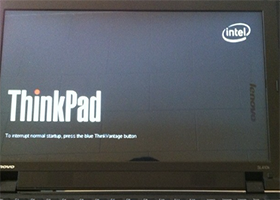
联想笔记本电脑开机后,电源指示灯亮,但显示屏没有反应或者还能听到电脑进入桌面的声音。这种情况有两种问题导致,一种是内存条松动,另外一种时笔记本内...
机器温度较高您可以参考下面方法试试看1、将笔记本底部垫高或者是增加散热底座让通风保持顺畅;2、升级机...
联想小新pro16内存过高解决方法,第一个关闭不必要的启动项就可以有效的降低内存的占用率,第二个更换...
提示:本网站电话可直接查询/预约笔记本维修网点和地址回复:如果您的联想笔记本在开机后一直停留在开机画...
笔记本外壳脏了切忌使用‘丙酮’’酒精‘‘香蕉水’‘稀料’‘汽油’‘煤油’等腐蚀性液体给笔记本去污。使...
我看那个是显存或者桥芯片上面的导热软硅胶垫,通常颜色是淡蓝色,或者灰色,厚度大概0.8-1mm厚度 ...
霍尼韦尔PTM7950SP相电脑硅脂。拯救者使用的是美国霍尼韦尔PTM7950SP相电脑硅脂。导热硅...